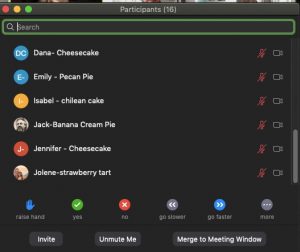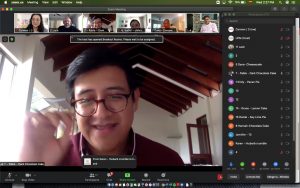El objetivo de este ejercicio es que los estudiantes muevan sus cabezas en la dirección que tú indiques.
Procedimiento:
- Invita a tus estudiantes a pararse.
- Los estudiantes deberán mover la cabeza en la dirección que tú indiques.
- Arriba
- Abajo
- Derecha
- Izquierda
- Después de un par de rondas, prueba cambiando el significado de las instrucciones.
- Arriba = moverán su cabeza viendo hacia abajo
- Abajo = moverán su cabeza viendo hacia la derecha
- Derecha = moverán su cabeza viendo hacia la izquierda
- Izquierda = moverán la cabeza viendo hacia abajo
Una variación a este ejercicio es el que se llama Caminar, pararse, saltar, aplaudir.
Session Lab; “20 Online Energizers for Virtual Teams and Remote Meetings”, entrada publicada por James Smart, 6 de abril del 2020. https://www.sessionlab.com/blog/online-energizers/#shake-down.